Xfinity는 귀하가 소유한 장치가 5GHz Wi-Fi를 지원하지 않는 경우에도 듀얼 밴드 라우터를 독점적으로 임대합니다.
사람들이 장치를 업그레이드하면 인터넷이 업그레이드에 따라 더 빠른 속도로 액세스할 수 있기 때문에 이는 좋은 일입니다.
이것이 Xfinity가 라우터에서 5GHz를 푸시하는 이유이지만 실행에 관해서는 그다지 뛰어나지 않았습니다.
내 장치와 함께 5GHz 대역에 연결되어 있는 상태를 유지하는 데 문제가 있었고 게이트웨이가 계속 무작위로 2.4GHz로 떨어졌습니다.
이것이 일반적인 문제인지 확인하고 해결하기 위해 온라인으로 이동하여 Xfinity의 사용자 포럼을 방문했습니다.
몇 가지 문제 해결 게시물을 읽고 게이트웨이 설명서를 업데이트한 후 내 정보로 무장한 게이트웨이 문제 해결을 시작하기로 결정했습니다.
한 시간도 채 되지 않아 게이트웨이를 고칠 수 있었고 이제 지원되는 모든 장치를 5GHz에 연결할 수 있습니다.
이 기사는 읽은 후에 Xfinity 게이트웨이의 5GHz 대역도 수정할 수 있도록 내 발견을 요약합니다.
Xfinity Wi-Fi에서 5GHz가 표시되지 않으면 장치가 5GHz를 지원하는지 확인하십시오. 그렇다면 게이트웨이에 더 가까이 이동해 보고 문제가 해결되지 않으면 게이트웨이를 다시 시작하거나 재설정하여 문제를 해결하세요.
이 문서 뒷부분에서 게이트웨이를 재설정하는 방법과 게이트웨이에 더 가까이 이동하면 인터넷 속도가 빨라지는 이유를 알아보세요.
Xfinity에서 5GHz에 연결할 수 없는 이유는 무엇입니까?


장치가 게이트웨이의 5GHz 대역에 연결되지 않는 몇 가지 가능한 이유가 있을 수 있지만 가장 일반적인 이유는 장치가 5GHz를 지원하지 않기 때문입니다.
대역이 더 최신이므로 모든 장치가 5GHz를 지원하는 것은 아닙니다.
5GHz는 2.4GHz에 비해 범위가 훨씬 짧기 때문에 라우터에서 더 멀리 떨어져 있는 경우에도 발생할 수 있습니다.
버그 또는 유사한 문제와 같은 게이트웨이 자체의 문제도 연결 문제를 일으킬 수 있습니다.
다음 섹션에서 이러한 모든 문제에 대한 솔루션을 논의할 것입니다.
장치가 5GHz를 지원하는지 확인
5GHz는 최신 Wi-Fi 대역이므로 소유하고 있는 일부 장치에 5GHz에 연결할 하드웨어 구성 요소가 없을 가능성이 있습니다.
장치가 5GHz를 지원하는지 확인하려면 설명서를 참조하여 802.11a 또는 802.11n Wi-Fi 표준을 지원하는지 확인하십시오.
그렇다면 장치가 5GHz로 작동하며 이제 사용할 수 있습니다. 문제는 다른 곳에 있을 수 있습니다.
그렇지 않으면 5GHz Wi-Fi에 연결하기 위해 표준을 지원하는 장치로 장치를 업그레이드해야 합니다.
게이트웨이에 더 가까이 이동
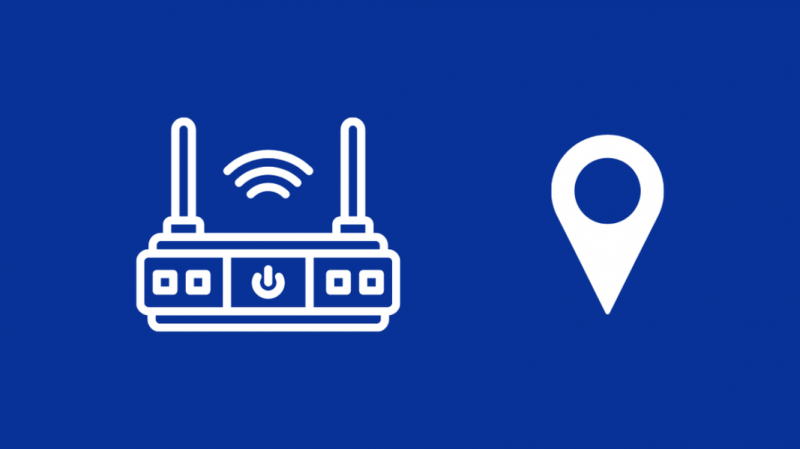
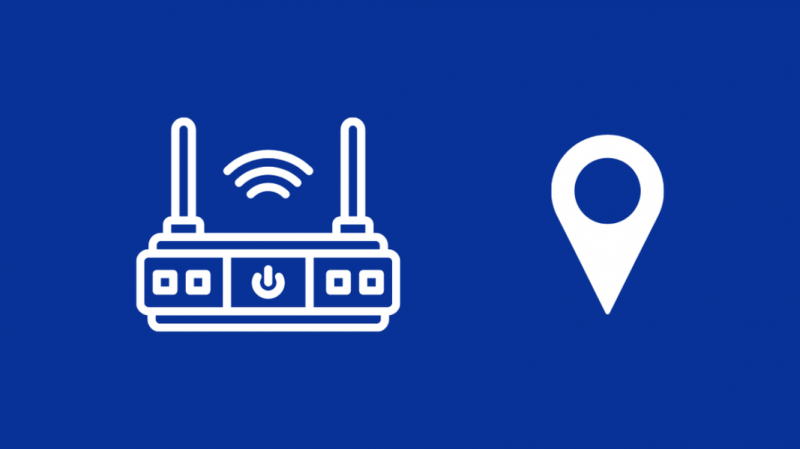
5GHz 작동 방식에 따라 범위는 2.4GHz보다 작습니다.
즉, 더 빠른 속도를 얻더라도 도달할 수 있는 범위는 더 작아집니다.
게이트웨이에서 너무 멀리 이동하면 Xfinity 게이트웨이가 자동으로 사용자를 2.4GHz 대역으로 떨어뜨립니다.
따라서 5GHz 대역에 연결할 때는 게이트웨이에 더 가까이 서십시오.
속도 테스트를 실행하여 올바른 대역에 연결했는지 확인하십시오.
또한 기기의 네트워크 설정을 확인하여 연결한 브랜드를 알 수 있습니다.
게이트웨이 다시 시작
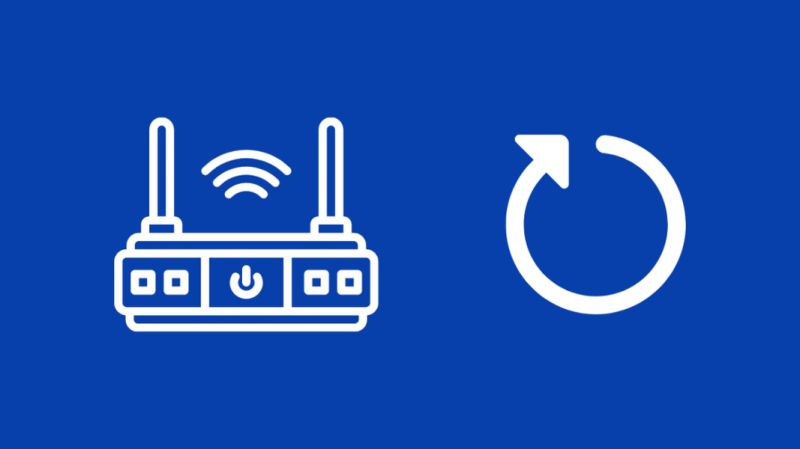
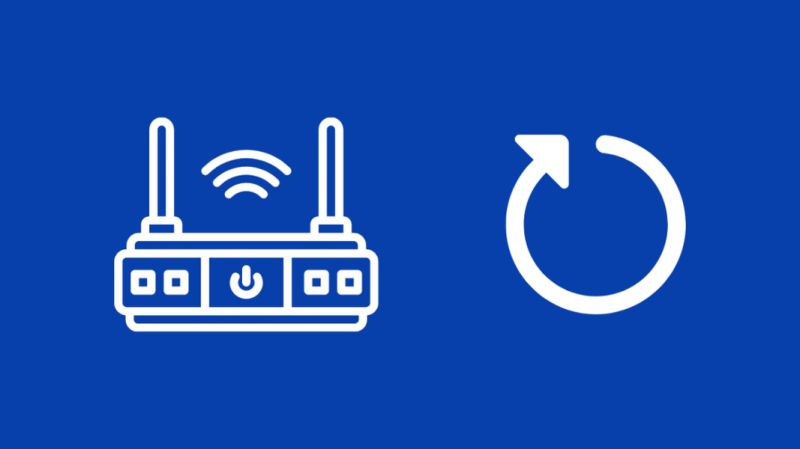
게이트웨이에 더 가까이 이동한 후에도 여전히 5GHz 네트워크에 연결할 수 없다면 게이트웨이 자체에 문제가 있을 수 있습니다.
다행히 게이트웨이를 다시 시작하여 몇 초 안에 이와 같은 버그와 문제를 수정할 수 있습니다.
이것을하기 위해:
- Xfinity 게이트웨이를 끕니다.
- 전원에서 플러그를 뽑습니다.
- 게이트웨이를 다시 연결하기 전에 30초에서 1분 정도 기다리십시오.
- 게이트웨이를 다시 켭니다.
게이트웨이가 켜지면 장치를 네트워크에 연결하고 네트워크 설정을 확인하여 5GHz에 연결되었는지 확인합니다.
게이트웨이 재설정
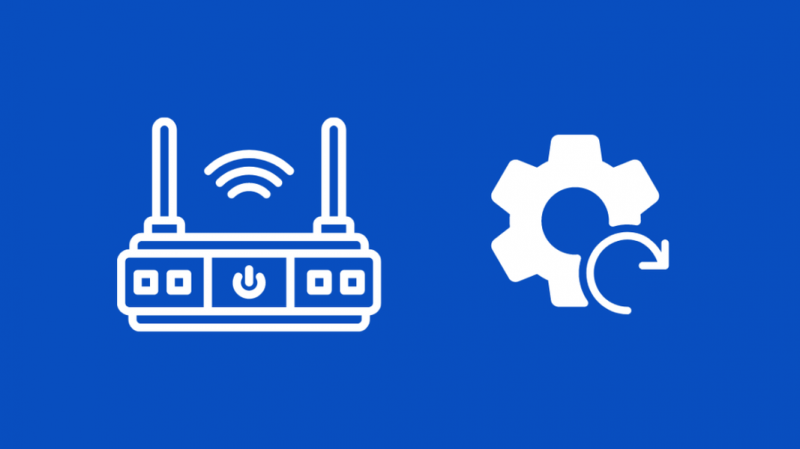
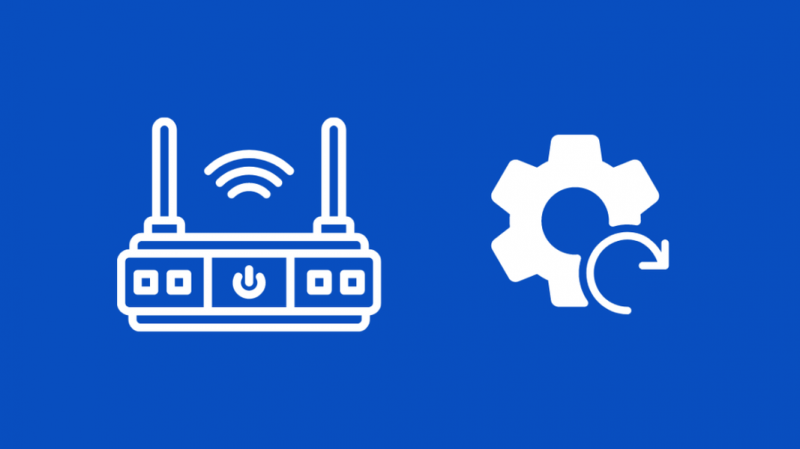
다시 시작이 작동하지 않으면 게이트웨이를 공장 초기화하는 것이 연결 문제를 해결하기 위한 실행 가능한 전략이 됩니다.
초기화하면 게이트웨이가 설치되었을 때와 같이 복원되므로 사용자 지정 Wi-Fi 이름과 암호가 지워지고 다시 구성해야 합니다.
게이트웨이를 재설정하려면:
- 게이트웨이 뒷면에서 재설정 버튼을 찾습니다. 그렇게 표기해야 합니다.
- 오목한 재설정 버튼 안에 들어갈 수 있는 길고 비금속인 것을 찾으십시오.
- 최소 30초 동안 또는 게이트웨이가 다시 시작될 때까지 버튼을 누르고 있습니다.
- 게이트웨이가 다시 켜지면 재설정이 완료된 것입니다.
장치를 게이트웨이에 연결하고 이번에는 5GHz 대역에 올바르게 연결했는지 확인하십시오.
Xfinity에 문의
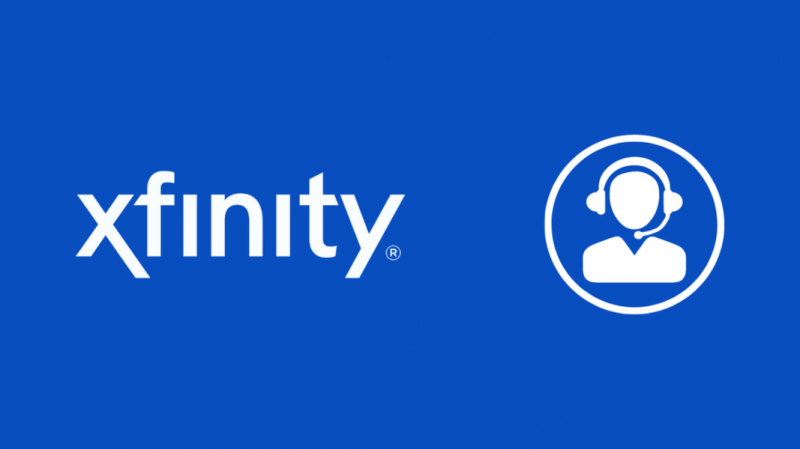
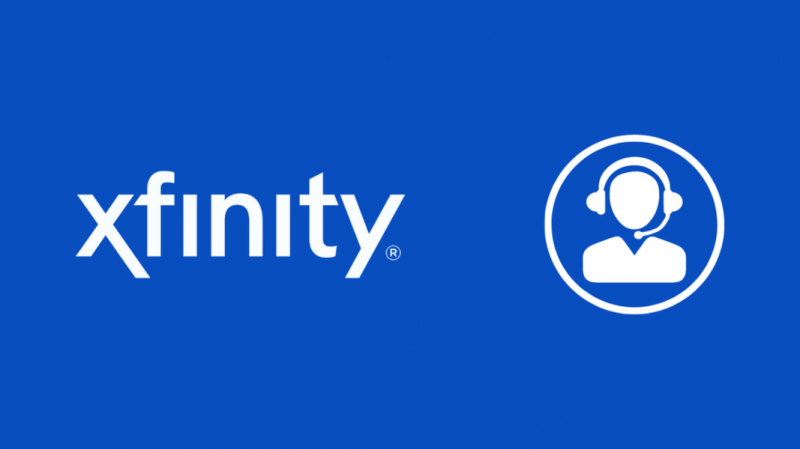
이러한 문제 해결 단계 중 어느 것도 문제가 해결되지 않거나 내가 논의한 방법에 대해 도움이 필요한 경우 주저하지 말고 Xfinity 지원에 문의 .
그들은 당신이 그들에게 말한 것을 기반으로 몇 가지 문제 해결 단계를 더 시도하도록 요청하고 전화로 문제를 해결할 수 없으면 기술자와 약속을 잡고 게이트웨이를 살펴 볼 수 있습니다.
마지막 생각들
Xfinity 게이트웨이는 자동으로 장치를 2.4GHz와 5GHz 사이에서 전환하므로 연결한 대역을 찾기가 어려워집니다.
이전에는 연결된 Wi-Fi 네트워크의 SSID를 확인하여 연결한 대역을 알 수 있었습니다.
대부분의 어댑터는 다음과 같습니다. Qualcomm Atheros는 5GHz Wi-Fi를 지원합니다. 또한.
접미사로 5가 있으면 5GHz 대역에 연결되고 2.4가 있으면 2.4GHz 대역에 연결되었음을 의미합니다.
5GHz는 범위가 더 작지만 Wi-Fi 확장기는 라우터의 5GHz 대역 범위를 늘릴 수 있습니다.
Xfinity로 xFi Pod와 같은 Wi-Fi 확장기를 설정하십시오. 게이트웨이 대신 게이트웨이에 연결합니다.
당신은 또한 독서를 즐길 수 있습니다
- Xfinity 라우터에서 QoS를 활성화하는 방법: 전체 가이드
- 밤에 Xfinity Wi-Fi를 끄는 방법
- Xfinity 모뎀 빨간불: 몇 초 만에 문제를 해결하는 방법
- Xfinity 라우터에서 DNS 설정을 변경하는 방법
- 파란색으로 깜박이는 Xfinity 라우터: 해결 방법
자주 묻는 질문
Comcast에서 2.4GHz에서 5GHz로 어떻게 변경합니까?
최신 Xfinity 라우터는 라우터에서 얼마나 멀리 떨어져 있는지에 따라 2.4GHz와 5GHz 사이에서 자동으로 변경됩니다.
라우터가 지원하는 경우 xFi 앱을 사용하여 고급 설정으로 이동하여 대역을 전환할 수 있습니다.
2.4와 5GHz의 SSID가 같아야 합니까?
일부 라우터에는 2.4GHz 및 5GHz에 대해 동일한 SSID를 사용하는 지능형 기능이 있으며 집에서 이동할 때 두 대역 간에 장치를 전환합니다.
SSID의 이름을 변경하면 두 대역을 식별하고 원하는 대역에 더 쉽게 연결할 수 있습니다.
2.4GHz와 5GHz를 모두 활성화해야 합니까?
인터넷에서 가능한 최고의 무선 경험을 위해 둘 다 활성화된 상태로 유지하십시오.
빠른 인터넷을 원하면 5GHz 대역에 연결하고, 그냥 가볍게 인터넷을 탐색하려면 2.4GHz 대역을 사용하세요.
WIFI가 2.4인지 5인지 어떻게 알 수 있나요?
라우터가 듀얼 밴드인 경우 2.4 및 5GHz, Wi-Fi 밴드를 모두 지원합니다.
라우터는 포장 및 설명서에 이를 매우 크게 광고하므로 라우터가 지원하는 대역을 알아보십시오.
